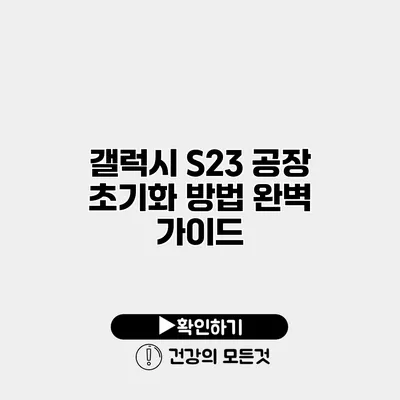갤럭시 S23 공장 초기화 방법 완벽 가이드
갤럭시 S23을 사용하다 보면 다양한 이유로 공장 초기화를 고려하게 될 때가 있습니다. 예를 들어, 성능 저하가 있거나 기기가 느려지면 초기화가 도움이 될 수 있어요. 이 가이드는 갤럭시 S23 공장 초기화에 대한 모든 것을 다룰 예정이에요. 방법을 단계별로 소개하고, 공장 초기화의 장단점도 함께 살펴보겠습니다.
✅ 외장 하드 드라이브의 안전을 지키는 방법을 알아보세요.
공장 초기화란 무엇인가요?
공장 초기화는 스마트폰을 처음 샀을 때 상태로 돌리는 과정을 말해요. 모든 데이터와 설정이 삭제되고, 기기가 새로운 상태로 돌아가기 때문에 불필요한 파일이나 앱으로 인해 느려진 성능을 회복할 수 있어요.
공장 초기화의 필요성
- 성능 회복: 기기가 느려졌다면 초기화 후 빠른 속도를 경험할 수 있어요.
- 기기 판매: 판매 전에 개인 데이터를 삭제하기 위해 초기화가 필요해요.
- 문제 해결: 소프트웨어 오류나 불안정한 작동을 해결하기 위해 초기화를 시도할 수 있어요.
✅ 아이피타임 공유기의 비밀번호를 쉽게 확인하고 변경하는 방법을 알아보세요.
공장 초기화 전 꼭 확인해야 할 사항
공장 초기화를 진행하기 전에 반드시 확인해야 할 부분들이 있어요:
- 데이터 백업: 중요한 데이터는 반드시 백업해야 해요.
- 충전: 기기의 배터리가 50% 이상 남아 있어야 해요.
- 계정 정보 준비: 구글 계정 및 삼성 계정 정보를 필히 알고 있어야 해요.
데이터 백업 방법
갤럭시 S23에서 데이터를 백업하는 방법은 다음과 같아요:
- 클라우드 백업: 구글 드라이브나 삼성 클라우드를 통해 사진, 동영상, 문서 등을 백업할 수 있어요.
- USB 연결: 컴퓨터와 연결해서 직접 파일을 전송하고 저장할 수 있어요.
✅ 삼성 갤럭시의 데이터 백업 방법을 지금 알아보세요.
갤럭시 S23 공장 초기화 단계별 안내
공장 초기화는 두 가지 방법으로 진행할 수 있어요: 설정 메뉴를 통한 초기화와 하드웨어 버튼을 통한 초기화 방법이죠.
설정 메뉴를 통한 초기화
- 설정 앱 열기: 홈 화면에서 설정 아이콘을 클릭해요.
- 일반 관리 선택: 아래로 스크롤 후 ‘일반 관리’를 선택하세요.
- 재설정 클릭: ‘재설정’ 옵션을 클릭해요.
- 공장 데이터 초기화 선택: ‘공장 데이터 초기화’를 선택한 후 안내에 따라 진행하면 돼요.
- 마지막 확인: 초기화를 진행하기 전에 마지막으로 확인해요.
하드웨어 버튼을 통한 초기화
- 기기 종료: 기기를 완전히 끄세요.
- 버튼 조합: 볼륨 업 버튼과 전원 버튼을 동시에 누르고 유지하세요.
- 로고 확인: 삼성 로고가 나타나면 버튼에서 손을 떼세요.
- 복구 모드 진입: 복구 모드에서는 볼륨 버튼으로 ‘Wipe Data/Factory Reset’을 선택하고 전원 버튼으로 확인해요.
- 완료: 초기화가 완료되면 ‘Reboot System Now’를 선택해 기기가 재부팅되도록 해요.
주의할 점
- 공장 초기화 후에는 모든 데이터가 삭제되므로, 미리 백업을 꼭 하세요.
- 초기화 후에는 설정을 다시 해야 하므로 시간을 확보해 주세요.
✅ 아이피타임 공유기 비밀번호 초기화 방법을 알아보세요.
공장 초기화 후 해야 할 일이에요
초기화가 완료되면, 갤럭시 S23은 완전히 새로운 상태가 되어요. 따라서 몇 가지 기본 설정을 다시 해야 해요.
필수 설정
- 구글 계정 및 삼성 계정 로그인: 앱 다운로드, 데이터 복원 등을 위해 꼭 로그인을 해야 해요.
- 기본 앱 설치: 사용하고자 하는 앱들을 다시 설치해야 해요.
- 개인 정보 설정: 화면 잠금, 언어 설정, 네트워크 연결 등을 할 수 있어요.
✅ 갤럭시 S23 초기화하는 쉽고 빠른 방법을 알아보세요.
공장 초기화의 장단점
| 장점 | 단점 |
|---|---|
| 성능이 향상됨 | 모든 데이터 제거 |
| 소프트웨어 문제 해결 가능 | 시간 소모가 발생 |
| 기기 판매 준비 가능 | 설정 재수립 필요 |
결론
갤럭시 S23 공장 초기화는 매우 유용한 기능이지만 신중하게 진행해야 해요. 데이터가 삭제되므로 백업이 중요하다는 점을 잊지 마세요. 공장 초기화 후에는 기기가 훨씬 더 매끄럽게 작동할 것이므로 필요할 때 주저하지 말고 시도해 보세요. 더 나은 스마트폰 생활을 위해 오늘 바로 공장 초기화를 해보세요!
자주 묻는 질문 Q&A
Q1: 공장 초기화란 무엇인가요?
A1: 공장 초기화는 스마트폰을 처음 샀을 때 상태로 돌리는 과정으로, 모든 데이터와 설정이 삭제되어 기기가 새로운 상태로 돌아갑니다.
Q2: 공장 초기화를 하기 전 꼭 확인해야 할 사항은 무엇인가요?
A2: 공장 초기화 전에는 데이터 백업, 기기의 배터리가 50% 이상 남아 있어야 함, 구글 및 삼성 계정 정보를 준비해야 합니다.
Q3: 공장 초기화 후에는 어떤 일을 해야 하나요?
A3: 초기화 후에는 구글 및 삼성 계정에 로그인하고, 필요한 앱을 재설치하며, 개인 정보 설정을 다시 해야 합니다.